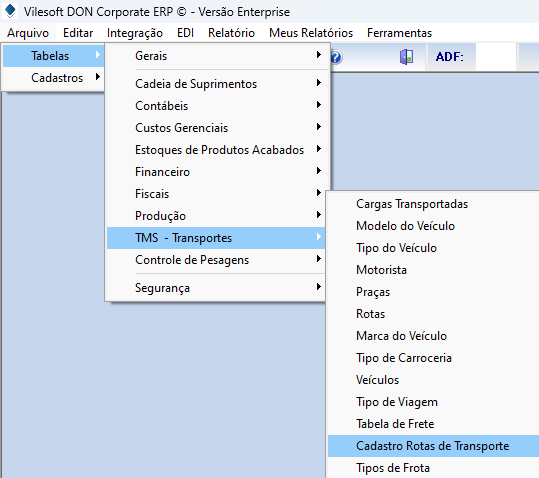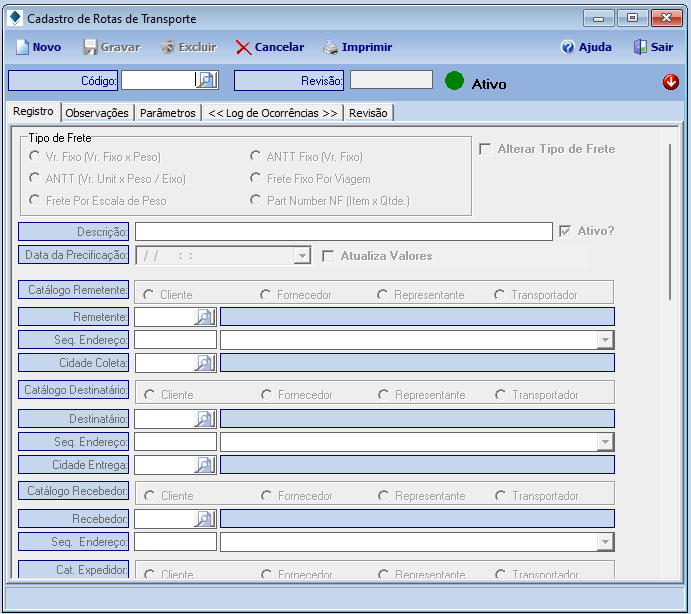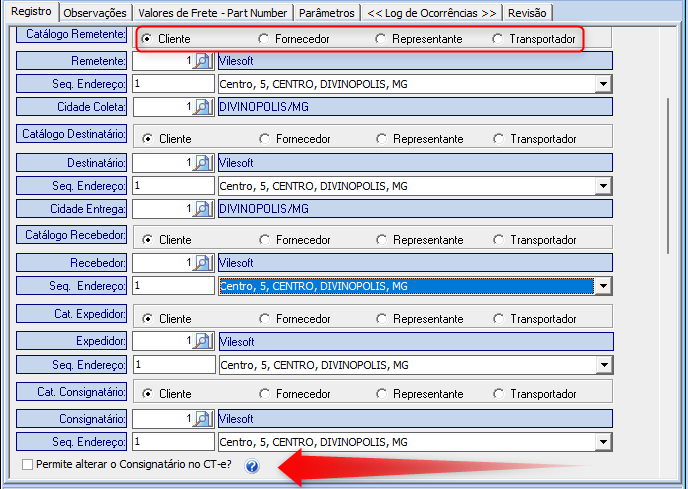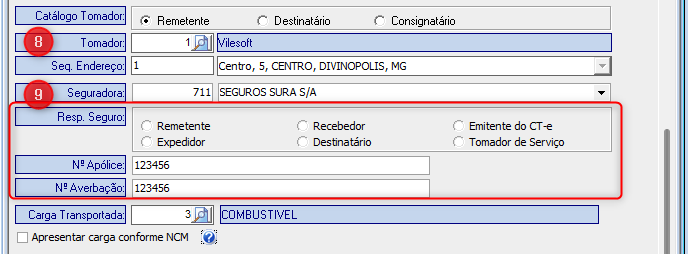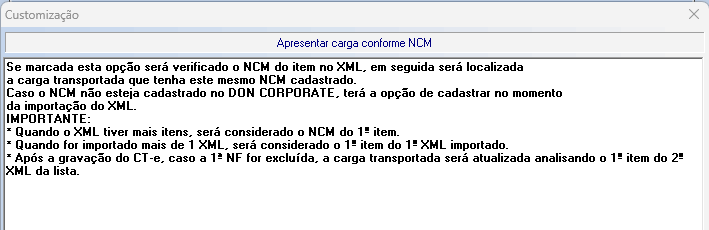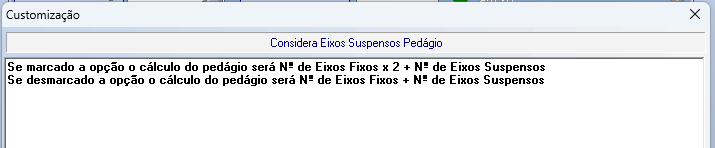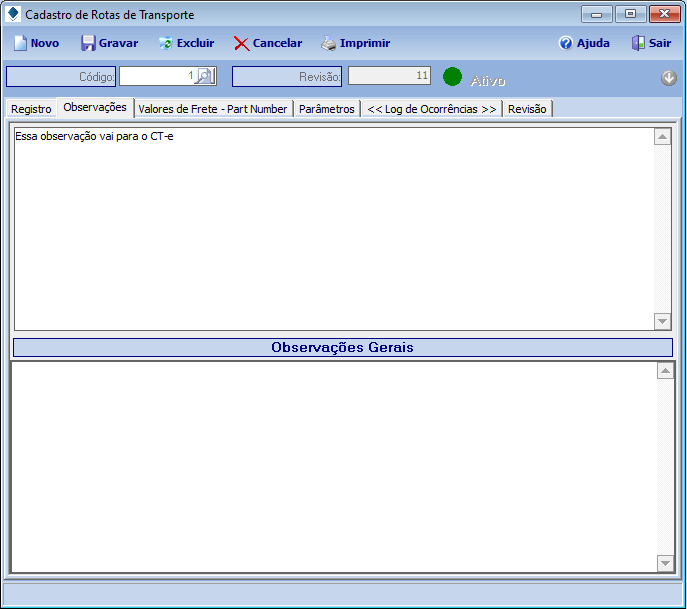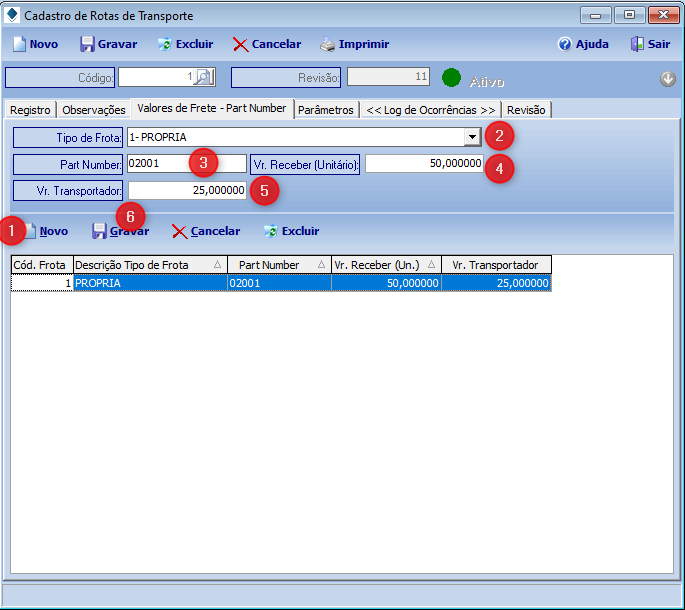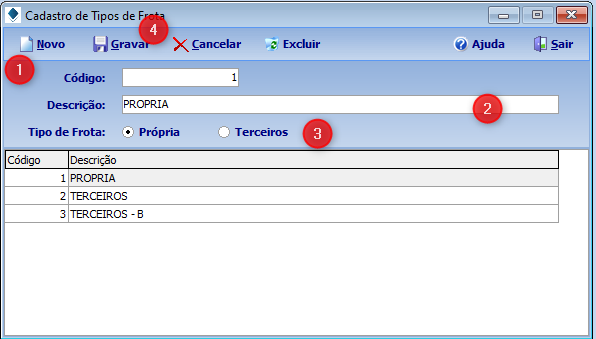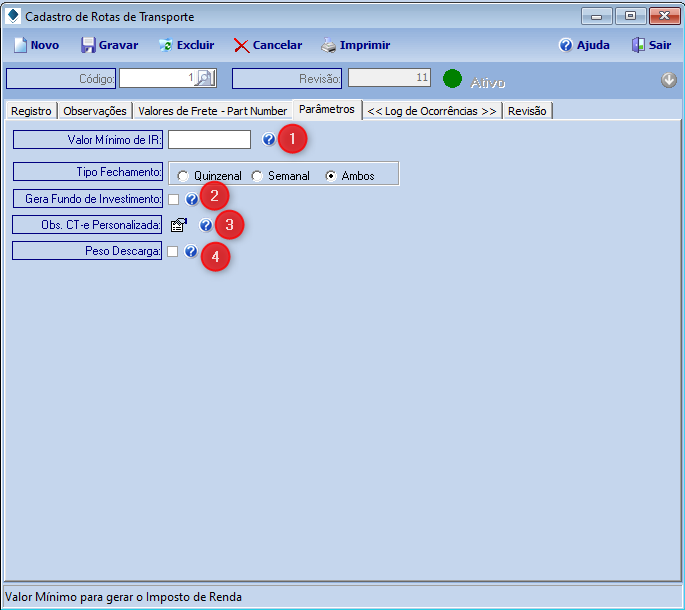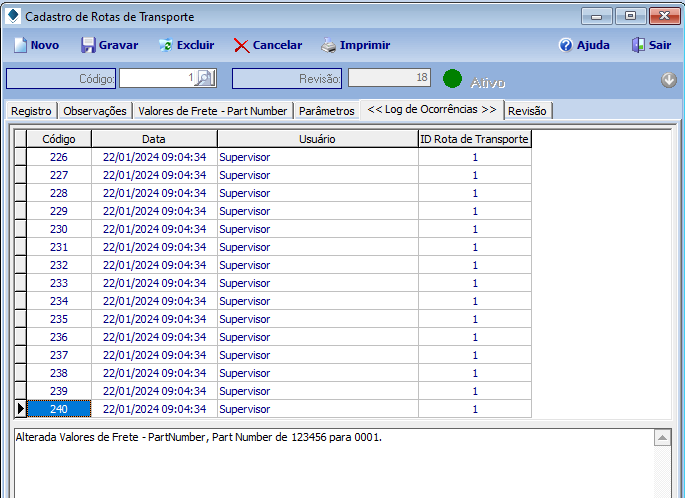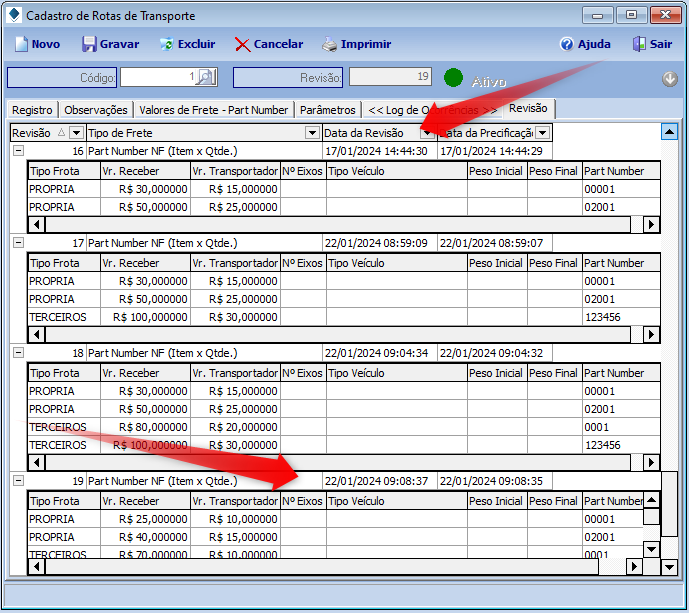O transporte rodoviário desempenha um papel fundamental na movimentação de mercadorias, sendo uma espinha dorsal da economia global. Uma parte crucial desse sistema é a definição eficiente de rotas, um processo estratégico que visa otimizar o deslocamento de veículos terrestres, como caminhões e carretas, de um ponto de origem para um destino específico.
A Rota no transporte rodoviário abrange desde a escolha inteligente de estradas e rodovias até a consideração cuidadosa das condições de tráfego, regulamentações locais e otimização logística. Este processo não apenas visa a eficiência operacional, mas também busca minimizar custos, reduzir o impacto ambiental e garantir a entrega pontual.
Ao longo desta documentação, exploraremos as principais fases do roteamento no transporte rodoviário, desde a identificação dos pontos de origem e destino até a implementação de tecnologias avançadas para o monitoramento da frota.
No sistema Corporate ERP temos o Cadastro Rotas de Transporte.
Esse relatório se encontra no seguinte menu: Arquivo / Tabelas / TMS – Transportes/ Cadastro Rotas de Transporte.
Ao acessar a rotina, será aberta a seguinte tela:
Selecionando a opção Novo (1), iniciaremos o preenchimento dos dados da aba Registro.
Tipo de Frete Part Number NF (2): A utilização de números de peça, conhecidos como Part Number em uma rota de transporte é essencial para otimizar a logística e garantir uma gestão eficiente do estoque. Os Part Number são códigos únicos atribuídos a cada componente ou produto, facilitando a identificação e rastreamento ao longo da cadeia de suprimentos. Ao incorporar Part Number na gestão de rotas de transporte, é possível obter diversos benefícios.
A inclusão de Part Number em uma rota de transporte simplifica o processo de embalagem e carregamento. Os códigos únicos facilitam a organização dos itens a serem transportados, minimizando erros e agilizando o carregamento, tornando o processo mais eficiente e econômico.
Outro benefício importante é a otimização do controle de estoque. Ao integrar Part Number na rota de transporte, é possível monitorar de perto o movimento de cada item. Isso não apenas ajuda na gestão do inventário, mas também possibilita a identificação rápida de possíveis discrepâncias entre o que foi despachado e o que foi recebido.
Em resumo, a incorporação de Part Number em rotas de transporte oferece uma abordagem sistematizada e eficiente para a logística, proporcionando maior controle, rastreabilidade e precisão na gestão de produtos ao longo da cadeia de suprimentos. Isso se traduz em benefícios operacionais significativos, contribuindo para uma cadeia logística mais eficaz e adaptável às demandas do mercado. Temos diversas modalidades de cálculo de frete no sistema.
Caso essa não seja a opção desejada, basta habilitar o checkbox à direita: Alterar tipo de Frete (3) para alterar conforme necessidade.
Observação: O Tipo de emissão do CT-e. Frete VR Fixo x Peso, utiliza o valor informado no campo Valor do Frete e multiplica pelo Peso informado no momento.
Em seguida temos os campos:
Descrição (4): Recomendamos que esse campo seja o mais claro possível para que não gere dúvidas no momento de utilização da Rota.
Ativo (5): Caso não faça mais uso de alguma rota, é importante inativá-la.
Data da Precificação (6): Esse campo é de extrema importância nessa rotina. As configurações realizadas nesse cadastro só vão ter valor a partir do momento exato informado nesse campo. Portanto, até os Segundos fazem diferença. Se atente em casos de alterações.
Atualiza Valores (7): A atualização dos valores somente acontece se algum deles for editado, caso contrário não faz nenhuma alteração. Para essa opção, temos uma função de ajuda com mais detalhes. Basta clicar sobre o ponto de Interrogação (?) que abrirá uma janela com as informações.
Continuando na aba Registro, temos os participantes da operação. Certifique-se de realizar o cadastro previamente do Remetente, Destinatário, Recebedor, Expedidor e Consignatário, quando houver. Verifique se foi selecionado o Tipo de Catálogo correto ao buscar os participantes.
Na parte inferior, temos o checkbox Permite alterar o Consignatário no CT-e. Quando este parâmetro for marcado será possível alterar o Consignatário no CT-e. Se o Consignatário for o Tomador, será atualizado também. Para essa opção, temos uma função de ajuda com mais detalhes. Basta clicar sobre o ponto de Interrogação (?) que abrirá uma janela com as informações.
Continuando na aba Registro, verifique se o Tomador (8) está correto e caso não, altere conforme necessidade.
Em seguida, informaremos os dados referentes ao seguro do frete: A Seguradora (9), que é Responsável pelo Seguro e também o Número de Apólice e Averbação utilizados para essa rota. Em seguida, informe a Carga Transportada.
Observação: O Tomador, a Seguradora e a Carga Transportada devem ter sido cadastrados previamente.
Na parte inferior, temos o checkbox Apresenta carga conforme NCM. Quando este parâmetro for marcado, será verificado o NCM do item no XML. Para essa opção, temos uma função de ajuda com mais detalhes. Basta clicar sobre o ponto de Interrogação (?) que abrirá uma janela com as informações.
Nessa parte da aba Registro, vamos destacar alguns dos principais campos.
Certifique-se de que o Tipo de tributação (10) está pertinente à operação realizada. Temos uma documentação específica sobre esse cadastro. https://cs.vilesoft.com.br/cadastro-de-tributacao/.
Temos 3 formas de calcular o Valor do Pedágio no sistema: Por Eixo (11), Valor Fixo (12) e Por peso (13).
No caso do Valor do Pedágio Eixo (11), temos um checkbox (14) que possibilita calcular com Eixos Suspensos. Verifique a Ajuda (?) antes de utilizar esse recurso.
Avaliar demais campos para uma parametrização assertiva para o seu processo.
Os checkbox Incidência de Pedágio no CT-e e Incluir Pedágio no Cálculo da Alíquota ICMS no Valor Total da Prestação, incidem diretamente no valor do Conhecimento de Transporte. Certifique-se de que estejam configurados conforme a operação a ser realizada, para evitar valores incorretos.
Em seguida temos a Aba Observações. O que estiver nesta aba será preenchido no CT-e, sendo possível editar no momento do envio caso necessário.
Na Aba Valores de Frete, temos a possibilidade de incluir Tipos de Frota com precificação diferente para o mesmo percurso. Para incluir uma nova precificação, vamos:
1 – Selecionar a opção Novo (1).
2 – Selecionar qual Tipo de Frota (2) será utilizado.
3 – Informe o Part Number de cada item que pode ser utilizado nessa rota (3).
4 – Informe o Valor Receber Unitário (4)
5 – Informe o valor do Transportador (5).
6 – Gravar (6) o registro.
Observação: Os valores informados nos campos 4 e 5 são referentes ao que será cobrado por item transportado de cada Part Number.
Caso seja necessário excluir alguma precificação, basta selecionar a desejada e clicar na opção Excluir.
Para os Tipos de Frota, temos uma rotina onde devem ser realizados os cadastros no seguinte menu: Arquivo / Tabelas / TMS – Transportes/ Tipos de Frota. Para cadastrar um novo, basta:
1 – Selecionar a opção Novo (1).
2 – Inserir uma descrição (2) para o Tipo de Frota.
3 – Selecionar o Tipo de Frota (3).
4 – Gravar (4).
Em seguida, temos a aba Parâmetros.
1 – Valor Mínimo para deduzir do Imposto de Renda no CT-e.
2 – Se marcado quando realizar a efetivação dos tíquetes o usuário deverá informar o peso descarga para geração da Apuração de Transporte.
Se desmarcado será considerado o peso líquido informado para geração da Apuração de Transporte.
3 – Ao selecionar o campo, automaticamente, ativará a função de observação personalizada no CT-e. Poderão ser selecionadas quais informações deverão aparecer no campo Observação do CT-e de forma automática.
- Selecione a opção de Personalizar (1).
- Selecione qual opção deseja que saia na Observação do CT-e (2).
- Utilize essa opção para incluir a Personalização selecionada (3).
- Caso deseje utilizar Todas as opções (4), utilize essa função.
Se por acaso incluir alguma opção incorreta:
- Selecione a opção incorreta (5).
- Utilize essa opção para retirar uma a uma (6) das opções.
- Caso queira retirar todas (7), basta utilizar essa opção.
4 – Se marcado, quando realizar a efetivação dos tíquetes, o usuário deverá informar o Peso Descarga para geração da Apuração de Transporte. Se desmarcado, será considerado o Peso Líquido informado para geração da Apuração de Transporte.
Em seguida, temos a aba Log de Ocorrência.
As alterações realizadas no cadastro da rota são registradas aqui. Por essa aba é possível verificar além do que foi alterado, qual o usuário logado no sistema realizou a alteração e também a data e hora. Essa gestão de alterações é importante devido ao impacto que algum ajuste indevido pode gerar na operação.
Caso note algum comportamento anormal ao utilizar uma Rota, analise o Log e valide os últimos ajustes realizados para confirmar se estão corretos.
Em seguida, temos a aba Revisão.
Nessa aba ficam registradas todas as precificações ajustadas para a Rota.
Ao emitir um CT-e (Conhecimento de Transporte) que utilize rota, ele fará a consulta de qual alteração é pertinente para calcular valores de cada viagem.
Vamos entender o exemplo a baixo:
Do dia 17/01/2024 14:44:30H até 22/01/2024 09:07:00h, qualquer CT-e emitido com essa rota e que a Nota fiscal tenha o Item com o Part Number 02001 e o Tipo de Frota for Própria, terá o Valor a Receber de R$ 50,00 e R$ 25,00 para o Transportador.
Do dia 22/01/2024 09:08:37h em diante, com o mesmo Tipo de Frota Própria e que a Nota fiscal tenha o Item com o Part Number 02001, terá o Valor a Receber de R$ 40,00 e R$ 15,00 para o Transportador.
Como a rota foi alterada e foi informada uma nova precificação de acordo com o Tipo de Frete Part Number NF, a partir desse momento, todos os Ct-es emitidos com essa rota seguirão os valores definidos pelo Tipo de Frota e pelo Valor por Part Number informado.
Esse exemplo mostra a importância da conferência da rota, caso ocorra alguma alteração com intervalo de minutos dentro do mesmo dia, muda todo o comportamento do processo. Esse processo automatiza a emissão de CT-e e aumenta a produtividade da empresa, mas como vimos no exemplo, é de extrema importância a conferência e conhecimento dos campos e dos dados informados no cadastro.
Caso tenha alguma dúvida sobre esse processo, entrar em contato com o suporte via ticket e solicitar que seja feito o acompanhamento.